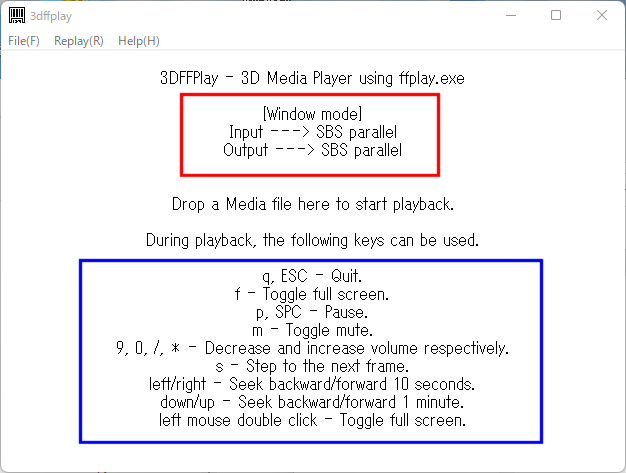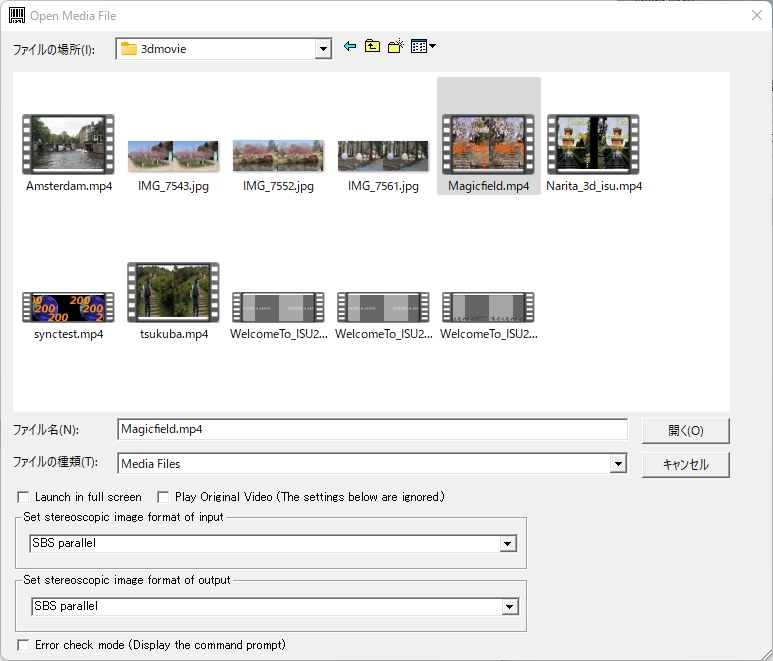3DFFPlay
動画編集で有名なffmpegのダウンロードファイルの中にあるffplay.exeは、強力な3D動画プレーヤーになることがわかりましたが、コンソールアプリなので、いまいち使い勝手が良くありません。
VIDEO ダウンロード 3dffplay010.zip 3DFFPlay Ver0.1 2023/2/6 21kbyte
ffplay.exeのダウンロード FFmpegの公式ページ では、ソースコードの配布しか行っていません。https://github.com/BtbN/FFmpeg-Builds/releases にある"ffmpeg-master-latest-win64-gpl.zip"をダウンロードして下さい。
事前準備
使い方
2.ドラッグアンドドロップによる映像再生
3.メニューからの映像再生
ffplay.exeのメリット
ffplay(ffmpeg)の3D関係の解説リンクhttps://trac.ffmpeg.org/wiki/Stereoscopic https://ffmpeg.org/ffmpeg-filters.html#stereo3d
既知の問題